10 cei mai buni jucători WebM pentru a viziona videoclipurile online salvate pe PC/Mac
Din fericire, există mai multe moduri de a viziona videoclipuri pentru divertisment decât înainte, inclusiv conținut de pe alte site-uri web într-un fișier WebM. Deloc surprinzător, în ceea ce privește redarea offline a fișierelor WebM, trebuie să găsiți un player WebM pentru a nu avea probleme la deschiderea acestora, deoarece nu toate playerele media sunt compatibile. Prin urmare, această postare v-a oferit cei mai buni dintre cei mai buni jucători WebM de pe piață. Care este cel mai bun? Întreaga postare a prezentat zece opțiuni excelente, avantaje și dezavantaje.
Lista Ghidului
Cele mai bune 10 playere WebM pe Windows/Mac Întrebări frecvente despre cel mai bun player WebM pe Windows/MacCele mai bune 10 playere WebM pe Windows/Mac
Deschiderea și redarea offline a fișierelor WebM nu este la fel de simplă ca alte formate de fișiere; astfel, căutarea celui mai bun WebM Player pentru a deschide fișiere este esențială. Deci, fără a mai întârzia, să trecem la cei mai buni 10 jucători pentru Mac și Windows.
1. AnyRec Blu-ray Player (Windows și Mac)
AnyRec Blu-ray Player este playerul tău inteligent și gratuit, conceput pentru a reda discuri Blu-ray, DVD-uri, precum și videoclipuri 4K și HD. Oferind efecte audiovizuale fără pierderi, acest WebM Player vă garantează o experiență de vizionare asemănătoare teatrului. Pe lângă fișierele WebM, acceptă redarea MP4, VOB, FLV, MKV, AVI și multe altele. Ca să nu mai vorbim de capacitatea sa de a adăuga efecte video în timpul redării videoclipurilor, acest player WebM are toate caracteristicile distractive de care te poți bucura și de a explora liber pe măsură ce îl folosești.


Un player WebM gratuit care acceptă și discuri DVD/Blu-ray din toate regiunile.
Suportă redarea videoclipurilor 4K și HD cu efecte audiovizuale captivante.
Oferiți o redare fluidă cu dimensiunile de ecran personalizate pe care le preferați.
Faceți capturi de ecran în timp ce vizionați videoclipurile dvs. 4K și HD cu un singur clic.
100% Securizat
100% Securizat
- Pro
- Compatibil cu redarea multor fișiere video, cum ar fi WebM, MP4, MOV etc.
- Adăugați efecte video, cum ar fi saturația, luminozitatea și așa mai departe.
- Controlați cu ușurință redarea, inclusiv volumul, dimensiunea și multe altele.
- Nu există nicio funcție de glisare și plasare.
- Contra
- Puteți reda disc Blu-ray/fișier ISO/dosar timp de 30 de zile în versiunea de probă.
2. VLC Media Player (Windows, Mac și Linux)
Acest player gratuit și open-source numit VLC acceptă practic toate formatele video, inclusiv WebM, AVI, MP4, M4V etc. Indiferent de format, deschiderea și redarea videoclipurilor în acest WebM Player este aceeași. Trebuie doar să faceți clic pe butonul „Deschideți fișierul” din fila „Media” și apoi să găsiți calea hard disk-ului în care este stocat videoclipul WebM. Îl poți folosi și pentru convertiți WebM în MP4 pentru un joc ușor.
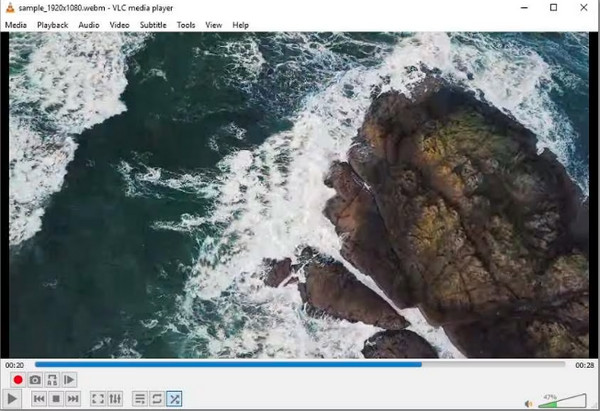
- Pro
- Vă permite să controlați cu ușurință redarea videoclipurilor.
- Vin cu funcționalități de bază de editare video.
- Redați mai multe videoclipuri în același timp.
- Contra
- Metadatele sale nu sunt la fel de ușor de înțeles ca unii jucători.
- Redarea videoclipurilor 4K este adesea agitată.
3. 5KPlayer (Windows și Mac)
The 5KPlayer se concentrează pe redarea fără probleme a redării video HD, 4K și SD cu ajutorul tehnologiei de accelerare hardware. Funcționează ca un player WebM și acceptă MP4, FLV, MOV, AVI și multe altele. În plus, descărcările video online și capacitățile de oglindire sunt acoperite și de fantasticul 5KPlayer.

- Pro
- Aveți diverse setări reglabile, cum ar fi sincronizarea video-audio.
- Poate AirPlay videoclipuri WebM de pe iPhone pe computer.
- Acceptă toate codecurile, inclusiv Vorbis, AV1, Opus și multe altele.
- Contra
- Se blochează adesea și vă oferă o redare agitată.
- Acest player WebM rulează întotdeauna în fundal.
4. PotPlayer (Windows)
Foarte potrivit pentru utilizatorii avansați, PotPlayer vă oferă funcții ca un profesionist pentru a reda videoclipuri WebM. Este alimentat de tehnologii de accelerare hardware, ceea ce înseamnă că acest player de fișiere WebM oferă performanțe superbe în redarea videoclipurilor 4K și chiar 8K. De asemenea, puteți personaliza PotPlayer-ul modificându-i setările implicite pentru a fi mai funcțional pentru dvs.
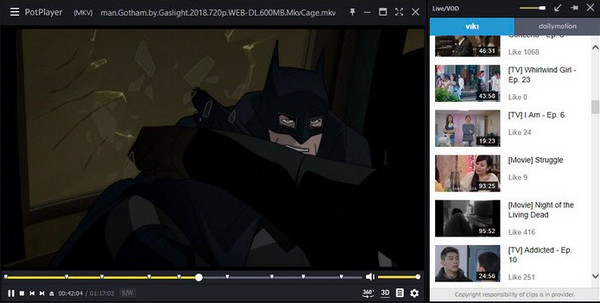
- Pro
- Software suportat de accelerare hardware pentru redare fluidă a videoclipurilor.
- Sunt disponibile o varietate de opțiuni personalizate.
- Furnizați un OpenCodec încorporat, astfel încât să nu fie nevoie să descărcați altele suplimentare.
- Contra
- Destul de complicat pentru începători.
- Marcarea unei liste de redare nu duce la niciun sunet audio.
5. Media Player Classic (Windows)
Ca un player WebM organizat și disponibil gratuit, Media Player Classic acceptă toate formatele video și audio populare pentru redare. Puteți să respirați și să îl utilizați cu încredere, fără să vă faceți griji cu privire la reclamele sau virușii care vă afectează computerul. În ciuda faptului că este învechit, redarea videoclipurilor WebM aici este încă eficientă și astăzi. Doar asigurați-vă că videoclipul dvs. nu este codificat cu AV1.
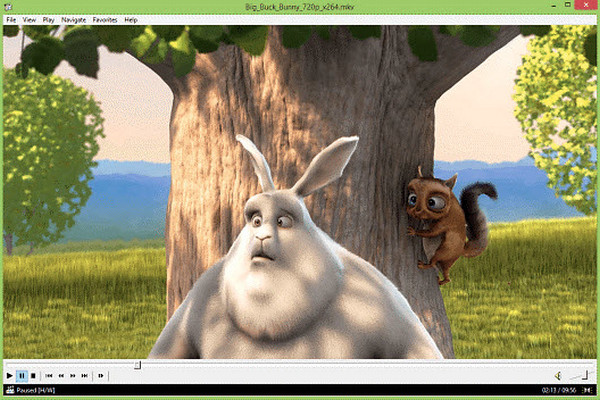
- Pro
- Interfața sa principală este super prietenoasă pentru orice utilizator,
- Capabil să reda fișiere WebM fără a avea nevoie de codecuri suplimentare.
- Media player complet gratuit care acceptă formate video standard.
- Contra
- Nu vă dați puterea de a controla calitatea video și audio.
- Un player WebM învechit îngreunează uneori deschiderea videoclipurilor 4K.
6. KMPlayer (Windows și Mac)
Redarea videoclipurilor WebM cu KMPlayer nu a fost niciodată provocator. Acest WebM Player are suport pentru o gamă largă de formate și vă permite să vizionați cu ușurință videoclipuri 8K. Cu excepția cazului în care ați folosit o versiune Windows 10 pe 64 de biți, nu puteți utiliza KMPlayer pentru computere low-end. În plus, vizionarea videoclipurilor YouTube este o opțiune pe care o veți dobândi dacă decideți să o utilizați.
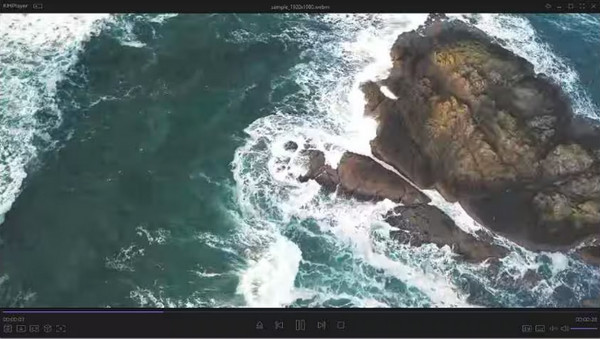
- Pro
- Poate reda fără probleme videoclipuri de până la 8K.
- Vă permite să redați videoclipuri WebM cu subtitrări.
- Aveți setări video și audio personalizabile.
- Contra
- Poate fi un software greu încărcat cu CPU pentru unii.
- Programul de instalare vine cu o mulțime de software suplimentar.
7. Miro (Windows, Mac și Linux)
Următorul este Miro, un player puternic care poate reda un număr mare de fișiere video și audio și poate face organizarea bibliotecilor muzicale fără efort. Funcționând mai mult decât un player WebM, Miro poate fi folosit pentru a viziona videoclipuri YouTube și a converti videoclipuri în diferite formate pe care le doriți. În plus, partajarea media între două dispozitive este, de asemenea, acoperită aici.
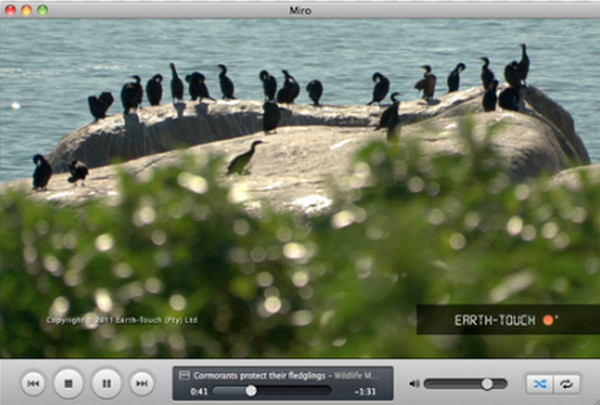
- Pro
- Vă permite să cumpărați muzică și aplicații în cadrul programului.
- Redați orice formate video și descărcări de pe platformele de streaming.
- Contra
- Redarea videoclipurilor 4K WebM nu este posibilă.
8. MPlayerX (Mac)
O altă sursă gratuită și deschisă pe care o puteți adăuga la listă este MPlayerX. Acest player WebM acceptă orice media fără a necesita codec sau plug-in-uri. Pentru a adăuga asta, MPlayerX vine cu mai multe comenzi de redare, cum ar fi atingerea, ciupirea și glisarea, astfel încât nu va trebui să memorați toate comenzile rapide de la tastatură.
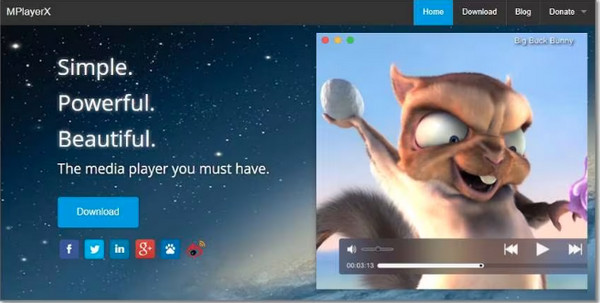
- Pro
- Suporta videoclipuri cu redare subtitrare.
- Funcționabilă cu telecomenzi Apple.
- Utilizați FFmpeg pentru a putea reda toate formatele.
- Contra
- Exclusiv pentru sistemul de operare Mac.
- Player WebM susținut de anunțuri.
9. Jucător GOM
Dacă încă sunteți în căutarea unui player WebM care să funcționeze pentru Windows și Mac, utilizați Jucător GOM. Pe lângă fișierele WebM, poate deschide FLV, MOV, MP4, 3GP și alte formate. Ceea ce este mai interesant este că permite utilizatorilor Windows să instaleze codecuri de fișiere corupte. De asemenea, GOM oferă suport pentru redarea fără probleme 4K de calitate.
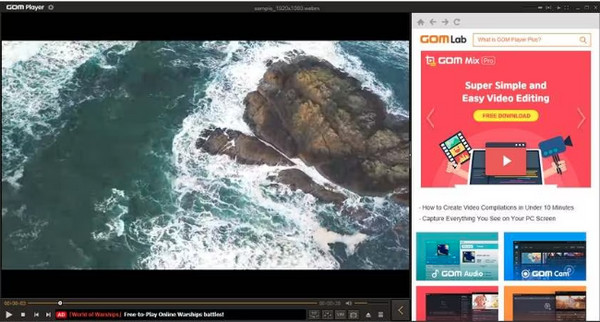
- Pro
- Redați videoclipuri de 8K fără tamponare.
- Vă permite să vizionați videoclipuri YouTube.
- Vine cu o bibliotecă extinsă pentru codecuri.
- Contra
- Aveți reclame popping în versiunea gratuită.
- Programul de instalare conține software nedorit.
10. MX Player
În cele din urmă, MX Player este o aplicație de redare video care conține funcții bogate. Este un software accelerat de hardware care poate reda fără probleme fișiere WebM și alte videoclipuri. În plus, puteți utiliza acest player WebM pentru a descărca videoclipuri WebM și pentru a le putea reda offline.
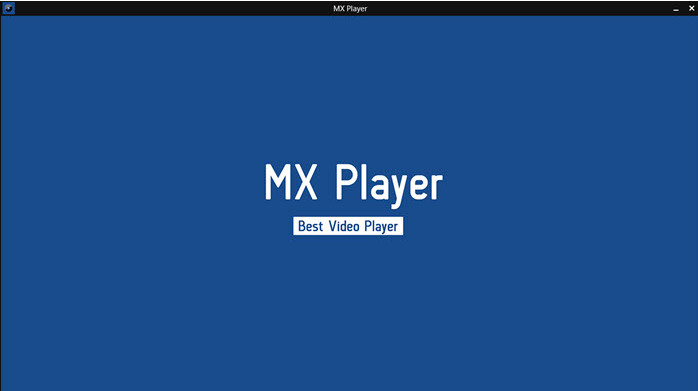
- Pro
- Acceptă o mulțime de opțiuni personalizate, cum ar fi suport pentru subtitrări, controale etc.
- Poate personaliza fonturile, pozițiile și culorile subtitrarilor.
- Software de decodare multi-core accelerat de GPU.
- Contra
- Conțin erori și erori ocazionale.
- Au suport limitat pentru formatul audio.
Întrebări frecvente despre cel mai bun player WebM pe Windows/Mac
-
Pot reda fișiere WebM fără a instala un WebM Player pe Windows?
Da. Puteți reda videoclipuri WebM fără un program terță parte deschizând Chrome, apăsând tastele Ctrl + O și selectând fișierul WebM de pe computer.
-
Cum deschid fișiere WebM pe Mac-ul meu fără un WebM Player?
Din păcate, nu există nicio aplicație disponibilă pentru dispozitivele Apple care acceptă videoclipuri WebM. Cu toate acestea, Apple a adăugat suport WebM în Safari când a fost lansat macOS Big Sur 11.3. Așadar, iată cum: După deschiderea Safari, apăsați tastele CMD și O, apoi faceți clic pe videoclipul WebM pentru a-l deschide.
-
Fișierele WebM pot fi redate cu Windows Media Player?
Da. Dar nu puteți face acest lucru fără codecurile audio și video necesare pentru videoclipurile dvs. WebM, deoarece Windows Media Player nu poate deschide videoclipuri WebM comprimate cu Opus sau AV1.
-
Există playere WebM online disponibile?
Da. Există, de asemenea, playere WebM online pe care le puteți folosi pentru a reda videoclipuri WebM, cum ar fi WEBM.to și WEBM Viewer Online. După încărcarea fișierelor WebM pe site, îl puteți viziona online.
-
Pot folosi Windows Player WebM pe telefonul meu mobil?
Da. Unele dintre playerele Windows WebM menționate pot fi descărcate pe gadgeturi mobile, cum ar fi MX Player, KMPlayer, GOMPlayer și altele.
Concluzie
De fapt, toate playerele WebM pentru Windows și Mac discutate astăzi, cum ar fi KMPlayer, VLC, MX Player și altele. Printre acestea, există un instrument care se remarcă prin calitatea și comoditatea pe care le oferă utilizatorilor săi și anume AnyRec Blu-ray Player. Poate fi programul dvs. pentru Windows și Mac pentru a reda videoclipuri 4K, HD și discuri fără probleme. Aveți o experiență de vizionare asemănătoare unui teatru cu acest cel mai bun player WebM astăzi!
100% Securizat
100% Securizat
